In diesem Artikel bieten wir nicht nur eine einfache Anleitung, wie Sie Wasserzeichen in Photoshop entfernen, sondern auch Alternativen, mit denen Sie ebenfalls Wasserzeichen entfernen können. Sehen wir uns diese an.
| Eigenschaften | Photoshop | Apowersoft Watermark Remover | Wasserzeichen Manager | Photo Eraser – Erase Watermark |
| Als Stapel verarbeiten | √ | √ | × | × |
| Intuitives Design | × | √ | √ | √ |
| Mehrere Wasserzeichen Tools | √ | √ | × | √ |
| Bietet AI Wasserzeichen Methode | × | √ | × | × |
Wie Sie Wasserzeichen in Photoshop entfernen
Um ein Wasserzeichen aus einem Bild zu entfernen, haben wir für Sie eine einfache Anleitung vorbereitet. Folgen Sie der Anleitung um zu beginnen.
- Öffnen Sie die Photoshop Software > Datei, um Ihr Bild zu öffnen. Dann wählen Sie die „Schnellauswahl-Werkzeug“ von der Seiten Toolbar. Oder Sie können einfach „S“ drücken, um es auszuwählen.
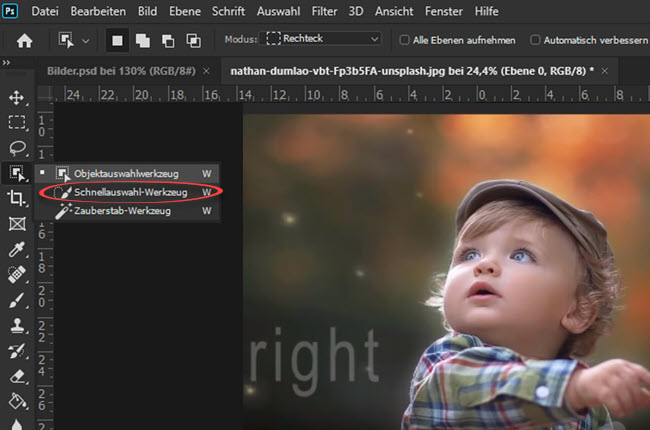
- Danach halten sie die „Alt“ Taste auf Ihrer Tastatur und nehmen Sie einen Ausschnitt neben dem Wasserzeichen. Beginnen Sie den geklonten Bereich anzuwenden, indem Sie den Pfeil über das Wasserzeichen ziehen.
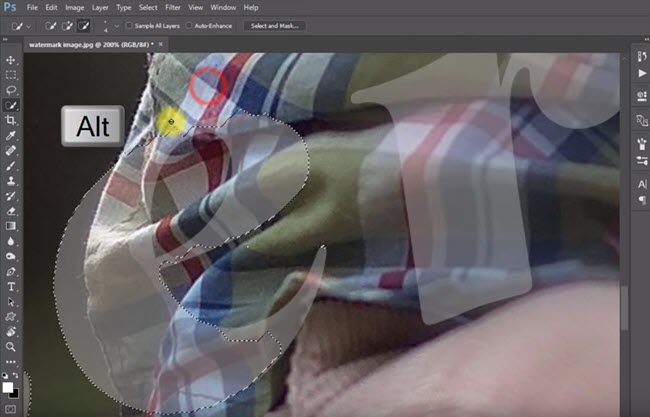
- Sobald getan, wählen Sie „Healing Brush Tool“ von der linken Seite der Toolbar.
- Als Nächstes halten Sie den „Alt“ Knopf auf Ihrem Keyboard gedrückt und nehmen Sie einen Ausschnitt des gewünschten Bereichs. Danach, beginnen Sie „Healing“ indem Sie das Pfeil nach links und rechts ziehen.
Anmerkung: Sie können „Ctrl+Z“ nutzen um Schritt zu umkehren oder zu wiederholen. „Ctrl+S“ um das Bild zu speichern und das Format zu jpeg zu ändern.
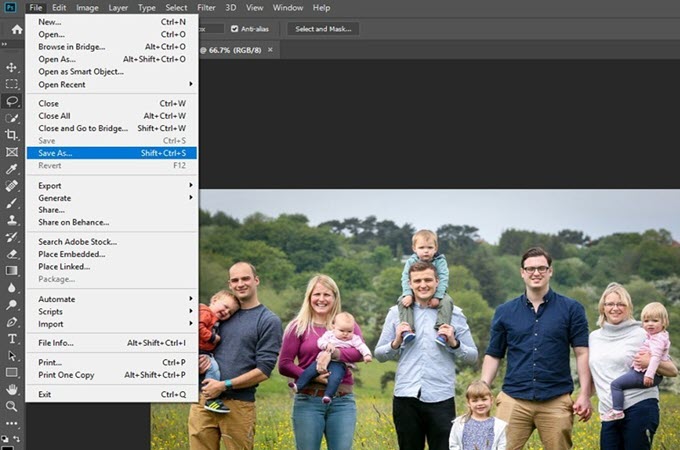
Wie Sie mit Photoshop Alternativen Wasserzeichen entfernen
Apowersoft Watermark Remover
Apowersoft Watermark Remover ist ein Desktop Tool, das viel einfacher als Photoshop zu nutzen ist, wenn es um die Entfernung von Wasserzeichen geht. Die Oberfläche ist sehr intuitiv, weshalb Sie die Funktionen direkt finden, die Sie brauchen. Es bietet 3 einfache Tools, um die Wasserzeichen im Foto auszuwählen, einschließlich Auswahlwerkzeug, Polygonales Lasso, und Pinselwerkzeug. Es bietet auch zwei Methoden wie „Konventionelle Entfernung“ und „AI Entfernung“, um ungewollte Objekte zu entfernen. Wenn Sie wissen möchten, wie Sie Wasserzeichen entfernen können, in Photoshop Alternativen, werfen Sie einen Blick auf die einfache Anleitung unten.
- Downloaden Sie die Software und installieren Sie sie auf Ihrem Computer.
- Wählen Sie „Wasserzeichen aus dem Bild entfernen“ Option, um mit dem Bearbeiten zu beginnen.
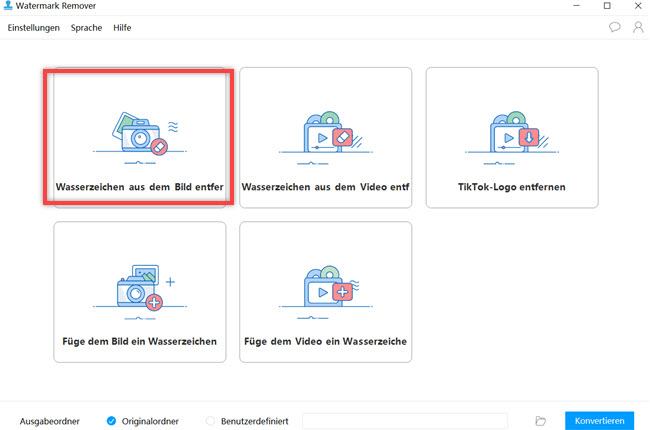
- Sobald getan, klicken Sie das „Plus“ Symbol und ziehen Sie das Bild auf die entsprechende Stelle.
- Als Nächstes wählen Sie Ihr bevorzugtes Auswahltool, um das Wasserzeichen zu markieren.
- Schließlich, gehen Sie auf „Konvertieren“, um das Bild zu verarbeiten. Es wird unmittelbar das verarbeitete Bild auf Ihrem Computer speichern.
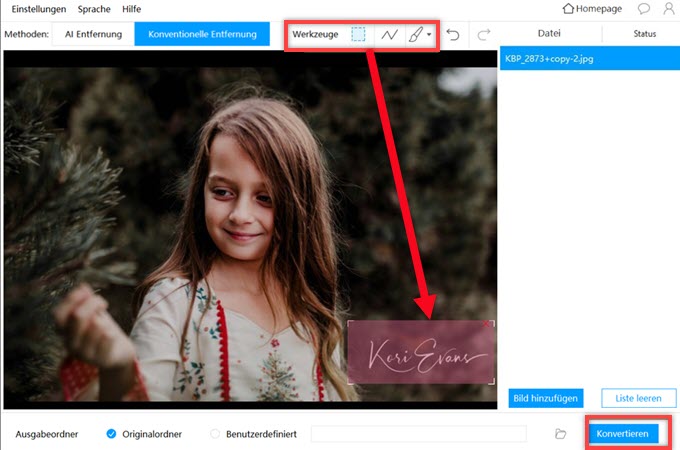
Wasserzeichen Manager (Android)
Wasserzeichen Manager ist für Android Nutzer, die Wasserzeichen von Ihrem Bild entfernen möchten und kann von Google Play Store heruntergeladen werden. Sie können auf einfacher Weise ein Wasserzeichen von Ihrer Datei entfernen mit dem Lasso und Rechteck Tools. Folgen Sie der Anleitung unten um Wasserzeichen mit dieser Photoshop Alternative auf Ihrem Android Smartphone zu entfernen.
- Öffnen Sie die App und wählen Sie „Bilde auswählen“ und „Entfernen Sie das Logo“, um eine Datei aus Ihrer Bibliothek auszuwählen.
- Grenzen Sie das Wasserzeichen mit dem Auswahltool aus.
- Klicken Sie schließlich „Speichern“ und warten Sie bis es fertig ist. Das Bild wird automatisch in Ihrer Foto Galerie gespeichert.
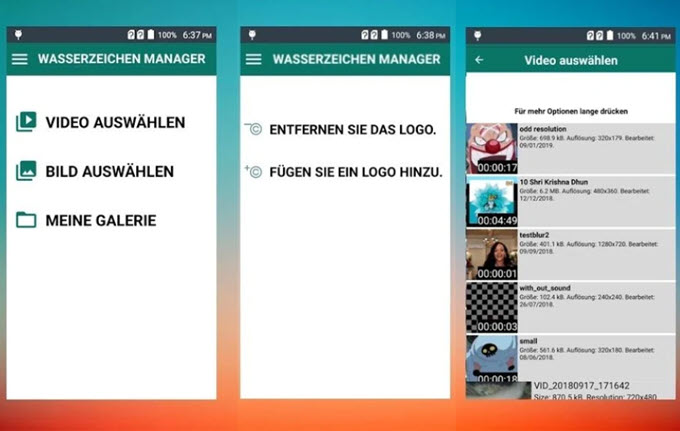
Photo Eraser – Erase Watermark (iOS)
Ein Tool, mit dem Sie auf dem iPhone Wasserzeichen entfernen können, ist Photo Eraser – Erase Watermark . Es ist erhältlich im App Store. Es bietet eine benutzerfreundliche Oberfläche, die jeder einfach navigieren kann. Um zu lernen, wie Sie Wasserzeichen in Photoshop Alternativen auf Apple’s iOS Geräten entfernen, folgen Sie einfach diesen Schritten.
- Öffnen Sie die App und gehen Sie dann auf „Remove Watermark“, um zu beginnen, die Datei zu bearbeiten und zu importieren.
- Sobald getan, wählen Sie den Bereich des Wasserzeichens und es wird unmittelbar entfernt.
- Gehen Sie dann auf das „Check“ Symbol oben rechts auf der Oberfläche, um es abzuspeichern.
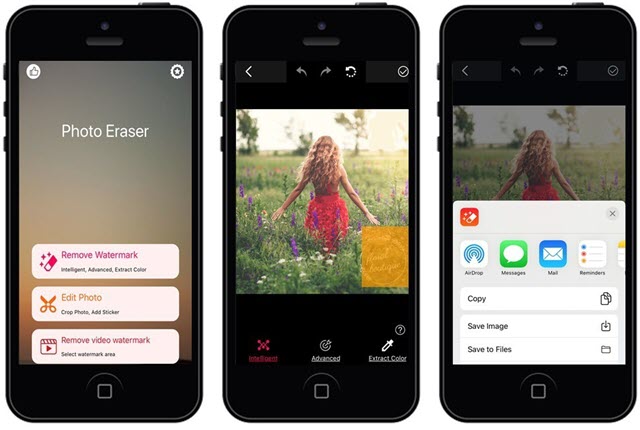
Fazit
Egal ob Sie Wasserzeichen in Photoshop entfernen möchten, oder einer der coolen Alternativen nutzen wollen, können Sie unseren Anleitungen oben folgen. Wir heißen auch weitere Vorschläge willkommen. Zögern Sie nicht Ihre Tipps mit uns und anderen Nutzern zu teilen.


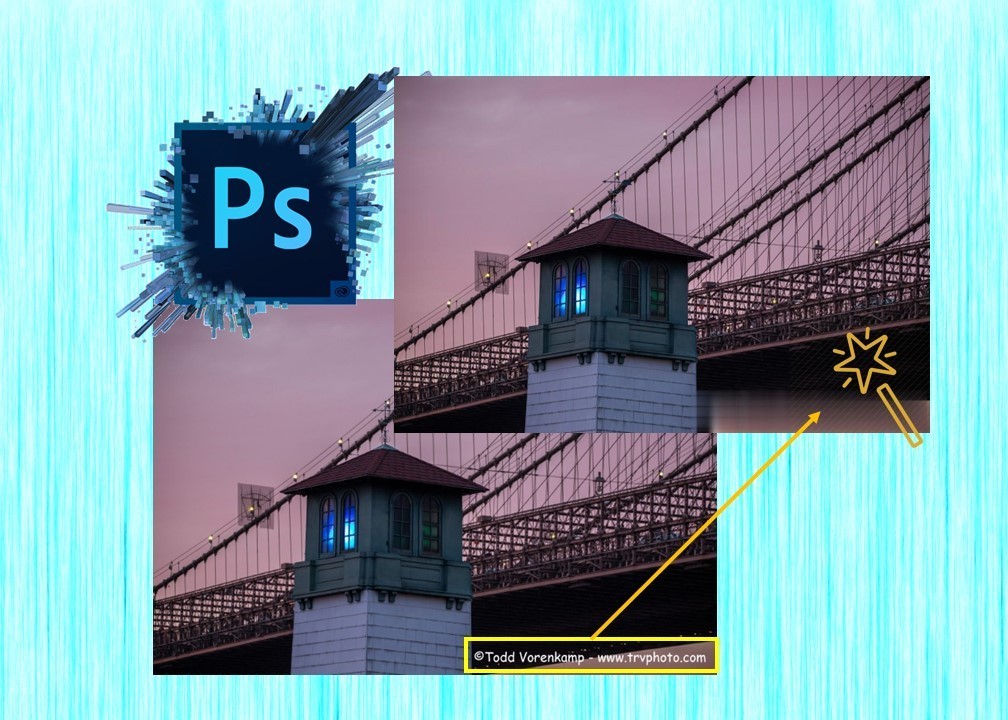
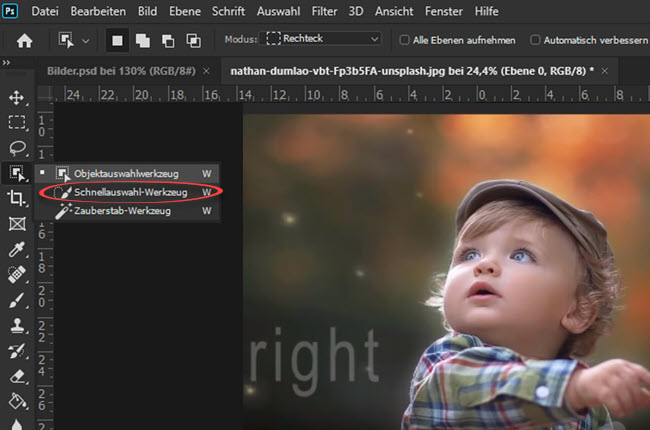
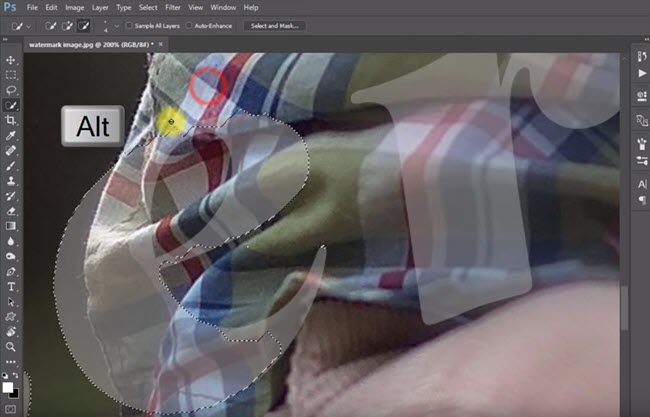
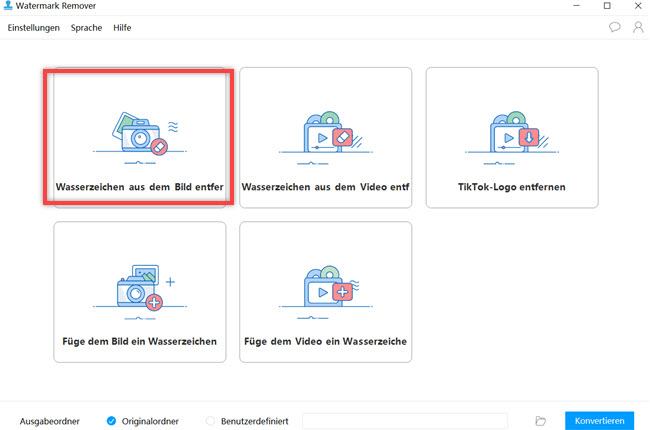
Einen Kommentar schreiben